
Comment transférer des notes d’Android vers iPhone ? [À lire absolument]

Bien que l'iPhone et Android soient les smartphones les plus populaires, gérer des fichiers entre ces appareils peut s'avérer complexe. Notes est une application pratique sur nos appareils qui permet de suivre ses idées, son emploi du temps, etc. Apple et Android fonctionnent sur des plateformes différentes, il peut donc être difficile de transférer des notes entre eux. Savez-vous comment transférer des notes d' Android vers un iPhone ? Lisez la suite pour découvrir quatre méthodes.
Pour transférer des notes d' Android vers un iPhone, utilisez Google Sync, qui utilise un compte Gmail. Grâce à Google Sync, vous enregistrez la plupart de vos fichiers, y compris vos notes, contacts, documents et bien plus encore. Ces fichiers sont ensuite stockés par défaut dans un compte Google, ce qui facilite leur accès sur un iPhone. Voici comment utiliser Google Sync pour transférer des notes d'un Android vers un iPhone :
Étape 1 : Accédez à la page « Paramètres » et faites défiler vers le bas pour accéder à « Comptes » et recherchez « Google ».
Étape 2 : Après avoir appuyé sur Google, activez « Synchroniser maintenant ». Vos données, comme vos contacts, vos notes et votre calendrier, seront alors mises à jour dans votre compte Gmail.
Étape 3 : Une fois la synchronisation terminée, accédez aux Réglages de votre iPhone. Sélectionnez « Mail, Calendrier, Contacts », puis cliquez sur « Ajouter des comptes ». Saisissez vos identifiants et utilisez le compte que vous utilisiez sur votre appareil Android .
Étape 4 : Cliquez sur « Suivant », puis activez l'option « Notes ». Toutes vos notes seront synchronisées sur votre iPhone en un rien de temps.
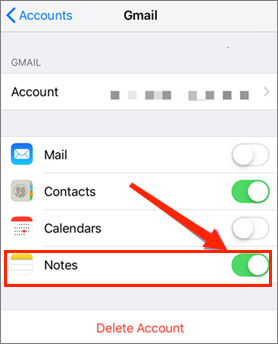
Google Drive est un excellent service de stockage cloud qui permet aux utilisateurs de conserver leurs fichiers. Compatible avec de nombreuses plateformes, il constitue un excellent moyen de conserver ses notes Android sur iPhone. Google Drive est idéal pour transférer des fichiers d'un Android vers un iPhone via Wi-Fi. Son espace de stockage gratuit de 15 Go vous permet de conserver tous les fichiers de votre choix, comme des notes, des photos, des documents, etc. Une connexion internet suffit pour télécharger vos notes sur votre iPhone.
Étape 1 : installez et ouvrezGoogle Drive sur votre Android et connectez-vous à votre compte ou créez-en un nouveau si vous n'en avez pas encore.
Étape 2 : Ouvrez l'application Notes sur Android et cliquez sur l'icône « Partager ». Vous pouvez partager le fichier sous forme d'image ou de texte. Prévisualisez-le et choisissez l'option « Google Drive ».
![]()
Étape 3 : créez un nouveau dossier dans Drive ou choisissez-en un existant dans lequel vous enregistrerez les notes.
Étape 4 : Accédez aux notes sur votre iPhone dans le dossier où vous les avez enregistrées. Téléchargez-les sur votre iPhone.
Si vous utilisez Samsung, vous souhaitez peut-être savoir comment transférer vos notes Samsung vers votre iPhone. Voici cinq méthodes.
5 méthodes simples | Comment transférer des notes Samsung sur un iPhoneL'e-mail est l'un des moyens les plus simples de transférer manuellement des notes entre appareils. Il suffit d'installer l'application et de posséder un compte de messagerie sur les appareils Android et iPhone. Cependant, le seul problème est que vous ne pouvez envoyer qu'une pièce jointe de 25 Mo. Si vos notes dépassent cette limite, vous devrez les envoyer par e-mail, ce qui peut s'avérer fastidieux. Voici la procédure :
Étape 1 : Ouvrez l'application « Notes » sur un appareil Android . Sélectionnez ensuite les notes à transférer.
Étape 2 : Cliquez sur l'icône « Partager », puis choisissez « Par e-mail » dans la liste. Une nouvelle page de messagerie s'ouvrira.
![]()
Étape 3 : Appuyez sur la section « À ». Saisissez ensuite votre adresse e-mail dans le champ Destinataire. En résumé, vous vous envoyez un e-mail à vous-même.
Étape 4 : connectez-vous à votre compte de messagerie sur un iPhone et accédez aux fichiers.
Une autre façon de transférer des notes d'un appareil Android vers un iPhone est d'utiliser Google Keep. Il s'agit d'une application de prise de notes conçue par Google pour permettre aux utilisateurs de prendre des notes gratuitement depuis leur appareil. Google Keep peut transférer rapidement vos notes, fichiers audio, images et textes sur votre iPhone, car il a été spécialement conçu pour le partage multiplateforme par Google.
Si vous utilisez Google Keep pour prendre des notes, le processus sera beaucoup plus simple. Il vous suffit de télécharger l'application sur votre iPhone et de vous connecter au compte Google que vous utilisez sur Android . Si vous activez la synchronisation sur iPhone, toutes les notes et tous les fichiers multimédias d' Android apparaîtront.
Voici les étapes :
Étape 1 : pour démarrer le processus de transfert, installez d’abord l’application Google Keep sur votre téléphone Android .
Étape 2 : Ouvrez les Paramètres de votre téléphone Android et cliquez sur « Comptes et sauvegarde ». Sélectionnez « Gérer les comptes », puis cliquez sur « Compte Google » pour l'utiliser sur les deux téléphones.
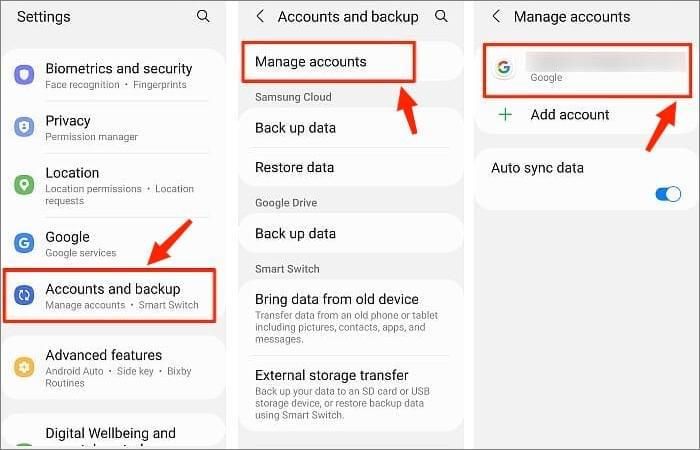
Étape 3 : Cliquez sur « Synchroniser le compte », puis activez « Conserver les notes ».
Étape 4 : Prenez votre iPhone et ajoutez le compte Google que vous avez utilisé pour synchroniser les fichiers, puis activez la synchronisation des notes.
Remarque : Est-il difficile detransférer des notes d' Android à Android ? Ouvrez cette page et vous découvrirez à quel point la transmission est simple.
Outre le transfert de notes, vous pourriez avoir besoin de transférer d'autres fichiers, comme des contacts, d' Android vers iPhone. Dans ce cas, il est essentiel d'utiliser une application tierce fiable comme Coolmuster Mobile Transfer .
Cette excellente application simplifie le transfert de données en un seul clic. Elle permet de transférer des données entre téléphones sans écraser les données. Compatible avec la plupart des appareils Android et iOS , elle prend en charge iOS 26 et Android 16. L'outil permet de prévisualiser les fichiers lorsque vous sélectionnez ceux à transférer. Ses principales fonctionnalités sont les suivantes :
Cliquez sur le bouton ci-dessous pour télécharger un essai gratuit de Coolmuster Mobile Transfer .
Étapes pour transférer des fichiers d'un Android vers votre nouvel iPhone :
01 Installer et lancer Mobile Transfer
Installez l'application Mobile Transfer sur votre ordinateur. Une fois installée, l'interface principale s'affichera.

02 Connectez votre appareil à l'ordinateur
Connectez votre Android et votre iPhone au même PC avec des câbles USB. Assurez-vous que le débogage USB est activé sur Android et cliquez sur « Faire confiance » sur l'iPhone pour faire confiance à ce PC. Le programme détectera alors automatiquement les appareils. Une fois la connexion établie, le message « Connecté » s'affichera sous l'image des appareils. Assurez-vous qu'ils sont bien positionnés ; Android devrait être en position Source.

03 Transfert d' Android vers iPhone
Commencez à transférer des données de votre Android vers votre iPhone. Par exemple, cochez l'option « Contacts » dans l'interface, puis cliquez sur l'onglet « Commencer la copie ».

Dans cet article, nous avons présenté quatre méthodes pour migrer des notes depuis Android vers iPhone. De plus, Coolmuster Mobile Transfer vous permet de transférer d'autres fichiers d' Android vers iPhone, comme vos contacts. Tous vos fichiers seront transférés vers un iPhone en un seul clic.
Articles connexes:
Comment transférer facilement des notes d'un iPhone vers un ordinateur ? (4 meilleures méthodes)
Vous avez perdu vos notes sur Android ? Découvrez comment les récupérer Android
[Conseils Samsung] Guide complet de sauvegarde de notes Samsung (3 méthodes)

 Transfert de téléphone à téléphone
Transfert de téléphone à téléphone
 Comment transférer des notes d’Android vers iPhone ? [À lire absolument]
Comment transférer des notes d’Android vers iPhone ? [À lire absolument]





